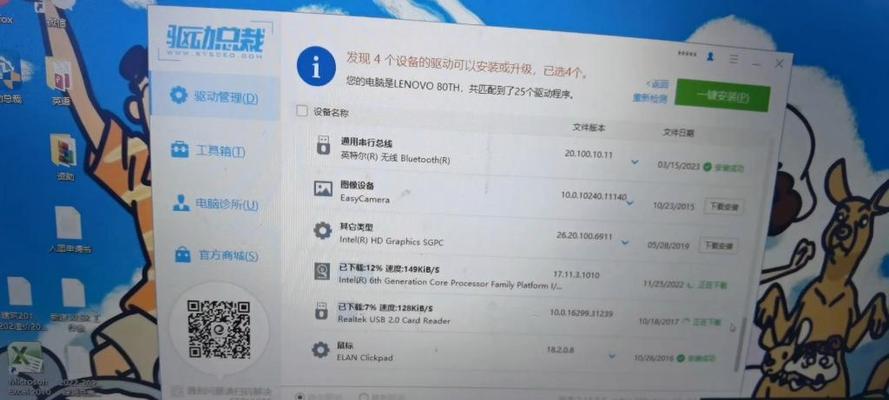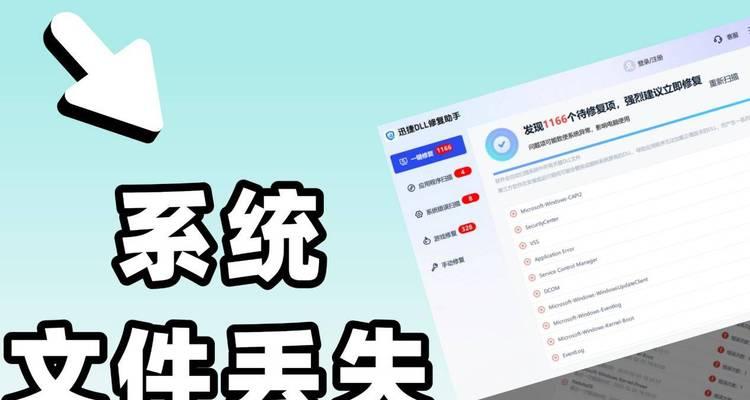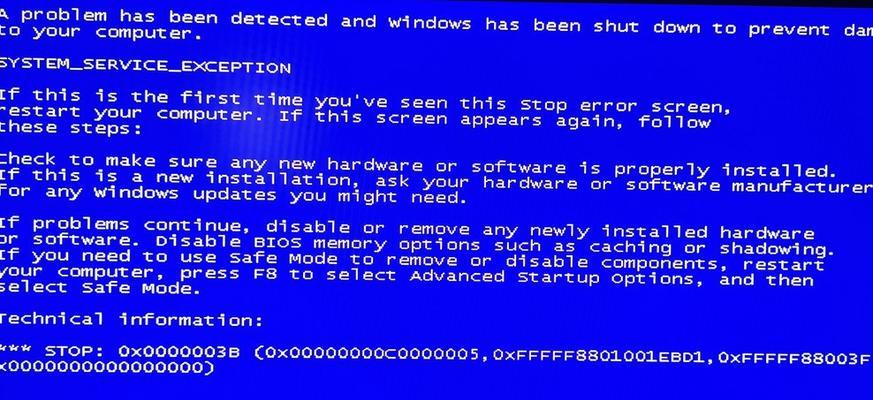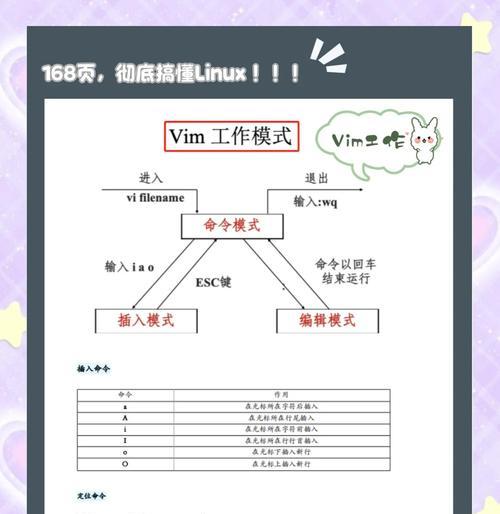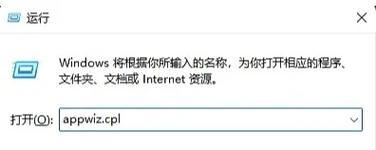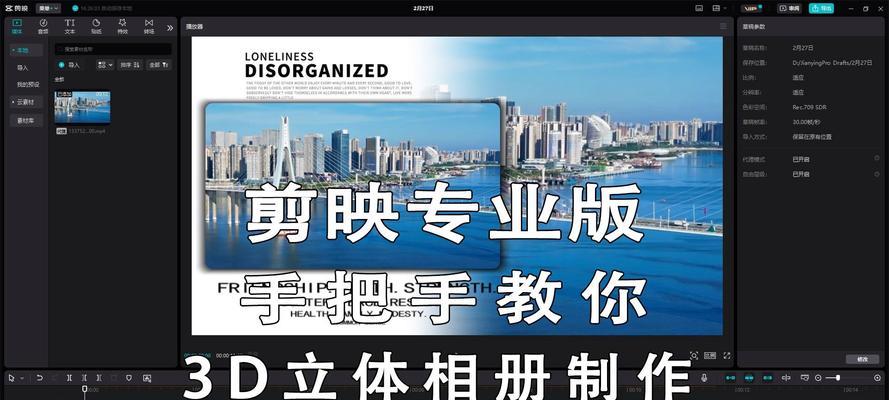笔记本电脑是现代生活不可或缺的重要工具,而USB口是其与外界设备连接的主要接口之一。然而,由于长时间使用或不当操作,常常会出现USB口故障的情况。为了帮助大家解决这一问题,本文将详细介绍笔记本USB口维修的方法和步骤,让您能够快速修复设备,恢复正常使用。
1.检查USB口插头是否松动或变形
当USB口无法正常工作时,首先要检查插头是否松动或变形,如果是,可以尝试重新插拔插头,并检查是否能够正常连接设备。
2.清洁USB接口
有时候,USB接口的金属触点可能会被灰尘、污垢等物质覆盖,导致接触不良。此时,使用棉签蘸取少量酒精或清洁剂,轻轻擦拭USB接口,可以有效清除污垢,恢复正常连接。
3.检查USB驱动程序是否正确安装
如果USB接口仍然无法正常工作,可能是因为驱动程序没有正确安装。此时,可以通过设备管理器检查USB控制器是否存在异常,如有异常,则需要重新安装或更新驱动程序。
4.检查USB线缆是否损坏
USB线缆是连接设备和电脑之间的桥梁,如果线缆出现断裂、折断或损坏等情况,可能导致USB口无法正常工作。检查线缆是否存在以上问题,并及时更换损坏的线缆。
5.检查设备是否兼容
有时候USB设备与电脑不兼容,也会导致USB接口无法正常工作。在使用USB设备之前,建议查阅设备说明书或官方网站,确认设备是否与您的笔记本电脑兼容。
6.检查电源供应是否稳定
电脑的电源供应不稳定也可能导致USB接口无法正常工作。在出现问题时,可以尝试更换电源适配器,并确保供电稳定。
7.使用USB集线器或扩展坞
如果您的笔记本电脑上的USB接口数量有限,可以考虑使用USB集线器或扩展坞来扩展接口数量。这样不仅可以解决接口不足的问题,还能分担单个接口的负载。
8.重启电脑和设备
有时候,电脑和设备之间的通信问题可以通过简单的重启解决。尝试重启电脑和设备,看是否能够恢复USB口的正常工作。
9.更新操作系统
操作系统的更新可能修复一些与USB接口相关的问题。定期检查并更新操作系统,可以避免由于旧版本操作系统导致的兼容性问题。
10.尝试使用其他USB接口
如果笔记本电脑上有多个USB接口,可以尝试连接设备到其他接口上,以确定故障是否仅限于一个接口。
11.定期维护和清洁USB接口
为了保持USB接口的正常工作,建议定期进行维护和清洁。使用软毛刷轻轻刷掉接口表面的灰尘和杂质,确保接口通畅。
12.检查BIOS设置
有时候,BIOS设置也可能导致USB接口无法正常工作。进入BIOS设置界面,检查USB相关选项是否正确配置,并按需进行修改。
13.寻求专业维修帮助
如果经过以上步骤仍无法解决USB口问题,可能是硬件故障引起的。这时建议寻求专业的电脑维修师傅的帮助,以免因为操作不当造成更大的损坏。
14.考虑更换USB接口
如果USB接口经过多次维修仍然无法正常工作,可能需要考虑更换USB接口。这需要借助专业的维修工具和技术,建议交由专业人员进行操作。
15.预防USB口故障
为了避免USB接口故障的发生,建议合理使用USB设备,避免频繁插拔,减少对接口的物理损坏,同时注意插拔时的角度和力度,保护好USB接口。
通过本文提供的笔记本USB口维修教程,您可以轻松地解决常见的USB口问题,并避免因为故障而造成不必要的麻烦和费用。记住,维护和保养好USB接口对于提升设备的可靠性和稳定性非常重要。希望本文能帮助到您,使您的设备恢复正常使用。